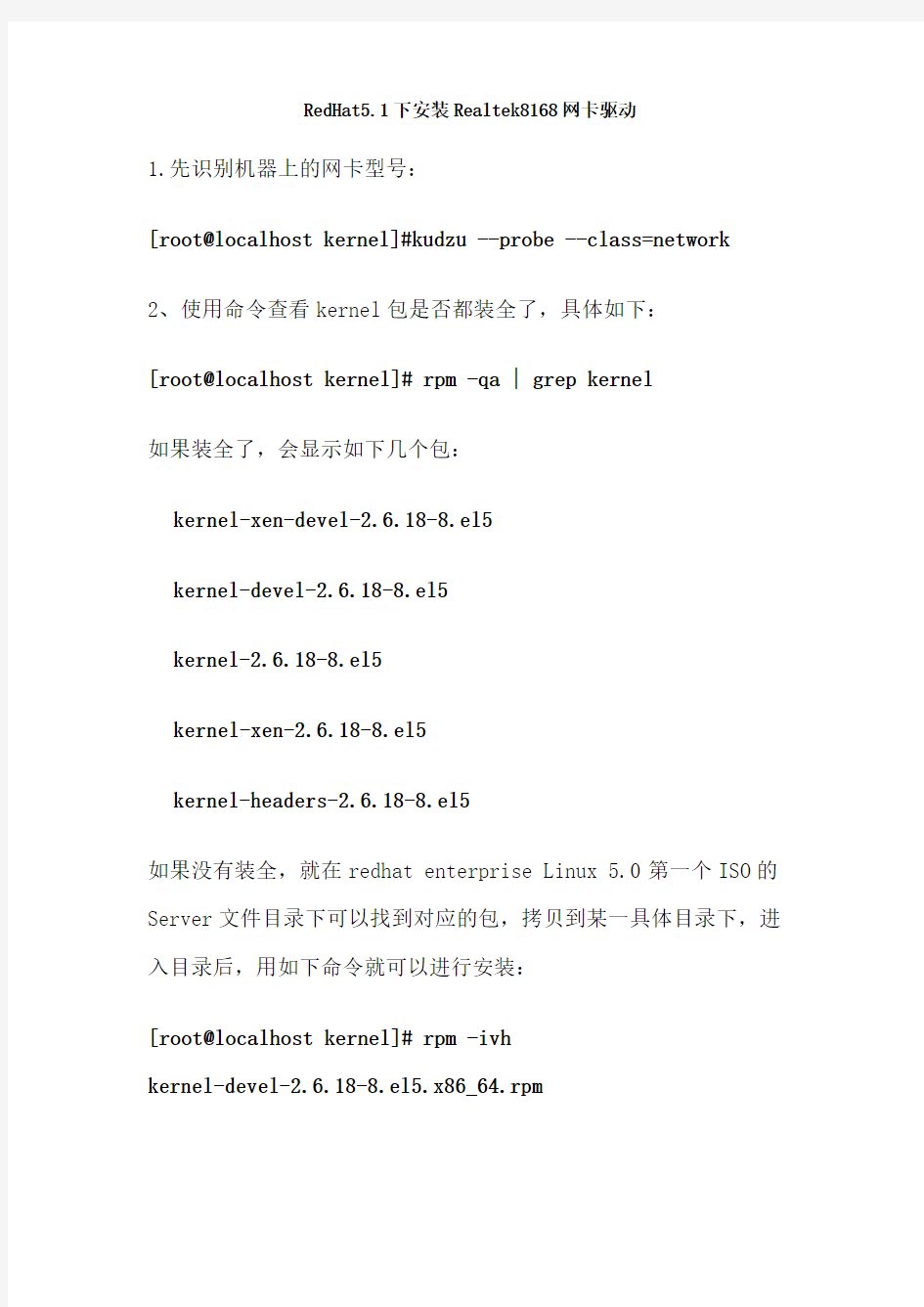

RedHat5.1下安装Realtek8168网卡驱动
1.先识别机器上的网卡型号:
[root@localhost kernel]#kudzu --probe --class=network
2、使用命令查看kernel包是否都装全了,具体如下:
[root@localhost kernel]# rpm -qa | grep kernel
如果装全了,会显示如下几个包:
kernel-xen-devel-2.6.18-8.el5
kernel-devel-2.6.18-8.el5
kernel-2.6.18-8.el5
kernel-xen-2.6.18-8.el5
kernel-headers-2.6.18-8.el5
如果没有装全,就在redhat enterprise Linux 5.0第一个ISO的Server文件目录下可以找到对应的包,拷贝到某一具体目录下,进入目录后,用如下命令就可以进行安装:
[root@localhost kernel]# rpm -ivh
kernel-devel-2.6.18-8.el5.x86_64.rpm
注意:如果不装全这些包,在网卡编译时就会报错说找不到src目录文件。
用如下命令查看GCC是否安装,通常都装上的,还是检查一下比较好。 [root@localhost 2.6.18-8.el5]# whereis -b gcc
gcc : /usr/bin/gcc /usr/lib/gcc /usr/libexec/gcc
3、将r8168-8.aaa.bb.tar.bz2解压出来变成r8168-8.aaa.bb文件夹形式,拷到U盘
在redhat下挂载U盘:
插入U盘
[root@localhost kernel]#mount /dev/sdb1 /mnt/usb
4.将r8168-8.aaa.bb文件夹拷都本地,如/home目录下
首先将u盘中的驱动程序包拷贝到/home目录下
[root@localhost media]# cp r8168-8\[1\].011.00.tar.bz2 /home/ [root@localhost media]# cd /home/
[root@localhost home]# ls
r8168-8[1].011.00.tar.bz2
5.其次解压驱动程序包
[root@localhost home]# tar -vjxf r8168-8\[1\].011.00.tar.bz2
r8168-8.011.00/
r8168-8.011.00/src/
r8168-8.011.00/src/r8168_n.c
r8168-8.011.00/src/Makefile
r8168-8.011.00/src/r8168_asf.h
r8168-8.011.00/src/r8168.h
r8168-8.011.00/src/r8168_asf.c
r8168-8.011.00/src/Makefile_linux24x
r8168-8.011.00/Makefile
r8168-8.011.00/readme
[root@localhost home]# ls
r8168-8.011.00 r8168-8[1].011.00.tar.bz2
[root@localhost home]# cd r8168-8
[root@localhost r8168-8.011.00]# ls
Makefile readme src
6.[root@localhost r8168-8.011.00]# make clean modules
make -C src/ clean
make[1]: Entering directory `/home/r8168-8.011.00/src'
rm -rf *.o *.ko *~ core* .dep* .*.d .*.cmd *.mod.c *.a *.s .*.flags .tmp_versions Module.symvers Modules.symvers *.order
make[1]: Leaving directory `/home/r8168-8.011.00/src'
make -C src/ modules
make[1]: Entering directory `/home/r8168-8.011.00/src'
make -C /lib/modules/2.6.18-53.el5xen/build SUBDIRS=/home/r8168-8.011.00/src modules
make[2]: Entering directory `/usr/src/kernels/2.6.18-53.el5-xen-i686'
CC [M] /home/r8168-8.011.00/src/r8168_n.o
/home/r8168-8.011.00/src/r8168_n.c: 在函数‘rtl8168_tx_clear’中:
/home/r8168-8.011.00/src/r8168_n.c:4154: 警告:未使用的变量‘dev’
CC [M] /home/r8168-8.011.00/src/r8168_asf.o
LD [M] /home/r8168-8.011.00/src/r8168.o
Building modules, stage 2.
MODPOST
CC /home/r8168-8.011.00/src/r8168.mod.o
LD [M] /home/r8168-8.011.00/src/r8168.ko
make[2]: Leaving directory `/usr/src/kernels/2.6.18-53.el5-xen-i686'
strip --strip-debug r8168.ko
make[1]: Leaving directory `/home/r8168-8.011.00/src'
7.[root@localhost r8168-8.011.00]# make install
make -C src/ install
make[1]: Entering directory `/home/r8168-8.011.00/src'
install -m 744 -c r8168.ko /lib/modules/2.6.18-53.el5xen/kernel/drivers/net/ make[1]: Leaving directory `/home/r8168-8.011.00/src'
[root@localhost r8168-8.011.00]# depmod –a
[root@localhost r8168-8.011.00]# modprobe r8168
[root@localhost r8168-8.011.00]# lsmod | grep r8168
r8168 44564 0
[root@localhost r8168-8.011.00]# ifconfig -a
eth0 Link encap:Ethernet HWaddr 00:24:81:F2:99:75
BROADCAST MULTICAST MTU:1500 Metric:1
RX packets:0 errors:0 dropped:0 overruns:0 frame:0
TX packets:0 errors:0 dropped:0 overruns:0 carrier:0
collisions:0 txqueuelen:1000
RX bytes:0 (0.0 b) TX bytes:0 (0.0 b)
Interrupt:17 Base address:0xc000
lo Link encap:Local Loopback
inet addr:127.0.0.1 Mask:255.0.0.0
inet6 addr: ::1/128 Scope:Host
UP LOOPBACK RUNNING MTU:16436 Metric:1
RX packets:1195 errors:0 dropped:0 overruns:0 frame:0
TX packets:1195 errors:0 dropped:0 overruns:0 carrier:0
collisions:0 txqueuelen:0
RX bytes:1904847 (1.8 MiB) TX bytes:1904847 (1.8 MiB)
sit0 Link encap:IPv6-in-IPv4
NOARP MTU:1480 Metric:1
RX packets:0 errors:0 dropped:0 overruns:0 frame:0
TX packets:0 errors:0 dropped:0 overruns:0 carrier:0
collisions:0 txqueuelen:0
RX bytes:0 (0.0 b) TX bytes:0 (0.0 b)
veth0 Link encap:Ethernet HWaddr 00:00:00:00:00:00
BROADCAST MULTICAST MTU:1500 Metric:1
RX packets:0 errors:0 dropped:0 overruns:0 frame:0 TX packets:0 errors:0 dropped:0 overruns:0 carrier:0 collisions:0 txqueuelen:0
RX bytes:0 (0.0 b) TX bytes:0 (0.0 b)
veth1 Link encap:Ethernet HWaddr 00:00:00:00:00:00
BROADCAST MULTICAST MTU:1500 Metric:1
RX packets:0 errors:0 dropped:0 overruns:0 frame:0 TX packets:0 errors:0 dropped:0 overruns:0 carrier:0 collisions:0 txqueuelen:0
RX bytes:0 (0.0 b) TX bytes:0 (0.0 b)
veth2 Link encap:Ethernet HWaddr 00:00:00:00:00:00
BROADCAST MULTICAST MTU:1500 Metric:1
RX packets:0 errors:0 dropped:0 overruns:0 frame:0 TX packets:0 errors:0 dropped:0 overruns:0 carrier:0 collisions:0 txqueuelen:0
RX bytes:0 (0.0 b) TX bytes:0 (0.0 b)
veth3 Link encap:Ethernet HWaddr 00:00:00:00:00:00
BROADCAST MULTICAST MTU:1500 Metric:1
RX packets:0 errors:0 dropped:0 overruns:0 frame:0 TX packets:0 errors:0 dropped:0 overruns:0 carrier:0 collisions:0 txqueuelen:0
RX bytes:0 (0.0 b) TX bytes:0 (0.0 b)
vif0.0 Link encap:Ethernet HWaddr FE:FF:FF:FF:FF:FF
BROADCAST MULTICAST MTU:1500 Metric:1
RX packets:0 errors:0 dropped:0 overruns:0 frame:0 TX packets:0 errors:0 dropped:0 overruns:0 carrier:0 collisions:0 txqueuelen:0
RX bytes:0 (0.0 b) TX bytes:0 (0.0 b)
vif0.1 Link encap:Ethernet HWaddr FE:FF:FF:FF:FF:FF
BROADCAST MULTICAST MTU:1500 Metric:1
RX packets:0 errors:0 dropped:0 overruns:0 frame:0 TX packets:0 errors:0 dropped:0 overruns:0 carrier:0 collisions:0 txqueuelen:0
RX bytes:0 (0.0 b) TX bytes:0 (0.0 b)
vif0.2 Link encap:Ethernet HWaddr FE:FF:FF:FF:FF:FF
BROADCAST MULTICAST MTU:1500 Metric:1
RX packets:0 errors:0 dropped:0 overruns:0 frame:0 TX packets:0 errors:0 dropped:0 overruns:0 carrier:0 collisions:0 txqueuelen:0
RX bytes:0 (0.0 b) TX bytes:0 (0.0 b)
vif0.3 Link encap:Ethernet HWaddr FE:FF:FF:FF:FF:FF
BROADCAST MULTICAST MTU:1500 Metric:1
RX packets:0 errors:0 dropped:0 overruns:0 frame:0
TX packets:0 errors:0 dropped:0 overruns:0 carrier:0
collisions:0 txqueuelen:0
RX bytes:0 (0.0 b) TX bytes:0 (0.0 b)
virbr0 Link encap:Ethernet HWaddr 00:00:00:00:00:00
inet addr:192.168.122.1 Bcast:192.168.122.255 Mask:255.255.255.0
inet6 addr: fe80::200:ff:fe00:0/64 Scope:Link
UP BROADCAST RUNNING MULTICAST MTU:1500 Metric:1
RX packets:0 errors:0 dropped:0 overruns:0 frame:0
TX packets:46 errors:0 dropped:0 overruns:0 carrier:0
collisions:0 txqueuelen:0
RX bytes:0 (0.0 b) TX bytes:8446 (8.2 KiB)
xenbr0 Link encap:Ethernet HWaddr 00:00:00:00:00:00
inet6 addr: fe80::200:ff:fe00:0/64 Scope:Link
UP BROADCAST RUNNING NOARP MTU:1500 Metric:1
RX packets:0 errors:0 dropped:0 overruns:0 frame:0
TX packets:0 errors:0 dropped:0 overruns:0 carrier:0
collisions:0 txqueuelen:0
RX bytes:0 (0.0 b) TX bytes:0 (0.0 b)
8.[root@localhost r8168-8.011.00]# ifconfig eth0 up
[root@localhost r8168-8.011.00]# ifconfig eth0
eth0 Link encap:Ethernet HWaddr 00:24:81:F2:99:75
inet6 addr: fe80::224:81ff:fef2:9975/64 Scope:Link
UP BROADCAST RUNNING MULTICAST MTU:1500 Metric:1
RX packets:438 errors:0 dropped:0 overruns:0 frame:0
TX packets:16 errors:0 dropped:0 overruns:0 carrier:0
collisions:0 txqueuelen:1000
RX bytes:36745 (35.8 KiB) TX bytes:4518 (4.4 KiB)
Interrupt:17 Base address:0xc000
9.配置ip地址
[root@localhost r8168-8.011.00]# ifconfig eth0 "10.10.112.1"
10.配置网关
[root@localhost r8168-8.011.00]# route add default gw "10.10.112.254"
然后单击菜单栏的系统下面的“管理”下的“网络“界面,在此界面里面配置下DNS,然后单击保存,即可。
就可以上网了。
11.再进入图形界面添加硬件,添加以太网卡,设置IP,激活即可!
RedHat5.1下安装Realtek8168网卡驱动 1.先识别机器上的网卡型号: [root@localhost kernel]#kudzu --probe --class=network 2、使用命令查看kernel包是否都装全了,具体如下: [root@localhost kernel]# rpm -qa | grep kernel 如果装全了,会显示如下几个包: kernel-xen-devel-2.6.18-8.el5 kernel-devel-2.6.18-8.el5 kernel-2.6.18-8.el5 kernel-xen-2.6.18-8.el5 kernel-headers-2.6.18-8.el5 如果没有装全,就在redhat enterprise Linux 5.0第一个ISO的Server文件目录下可以找到对应的包,拷贝到某一具体目录下,进入目录后,用如下命令就可以进行安装: [root@localhost kernel]# rpm -ivh kernel-devel-2.6.18-8.el5.x86_64.rpm
注意:如果不装全这些包,在网卡编译时就会报错说找不到src目录文件。 用如下命令查看GCC是否安装,通常都装上的,还是检查一下比较好。 [root@localhost 2.6.18-8.el5]# whereis -b gcc gcc : /usr/bin/gcc /usr/lib/gcc /usr/libexec/gcc 3、将r8168-8.aaa.bb.tar.bz2解压出来变成r8168-8.aaa.bb文件夹形式,拷到U盘 在redhat下挂载U盘: 插入U盘 [root@localhost kernel]#mount /dev/sdb1 /mnt/usb 4.将r8168-8.aaa.bb文件夹拷都本地,如/home目录下 首先将u盘中的驱动程序包拷贝到/home目录下 [root@localhost media]# cp r8168-8\[1\].011.00.tar.bz2 /home/ [root@localhost media]# cd /home/ [root@localhost home]# ls r8168-8[1].011.00.tar.bz2 5.其次解压驱动程序包 [root@localhost home]# tar -vjxf r8168-8\[1\].011.00.tar.bz2
linux下安装编译网卡驱动的方法 你还在为不知道linux下安装编译网卡驱动的方法而不知所措么?下面来是小编为大家收集的linux下安装编译网卡驱动的方法,欢迎大家阅读: linux下安装编译网卡驱动的方法 安装linux操作系统后发现没有网卡驱动,表现为 system → Administration → Network下Hardware列表为空。 以下为安装编译网卡驱动的过程,本人是菜鸟,以下是我从网上找的资料进行整理,并实际操作的过程,仅供借鉴。 一.检测linux系统内核版本和网卡类型,相关命令如下: uname -r 查看linux内核版本(uname -a 可显示所有信息)
lsmod 设备加载情况 ls /usr/share/hwdata 查看硬件设备 lspci 查看pci网卡设备ethernet controller 厂商和型号,modprobe **** ****为网卡型号,例如modprobe RTL8101E ,如果出错,说明模块不存在,该型号不识别 我在这一步时查找不到网卡型号,无奈只能由同时采购的其他相同型号预装win7的电脑下查看网卡型号,是个笨办法,嘿嘿…… 找到网卡型号后就到驱动之家下载了相应网卡的linux驱动,这些需要根据自己的实际情况下载,不多说了,重点是后面。 二.下载网卡驱动 Intel_e1000e-1.9.5.zip 为我下载的所需的网卡驱动,这个在linux下需自己编译. 三.安装网卡驱动
1.检测编译需要用到内核的源代码包和编译程序gcc。所以如果没有的话,要先装。 [root@localhost ~]# rpm -qa|grep kernel kernel-xen-2.6.18-8.el5 kernel-xen-devel-2.6.18-8.el5 kernel-headers-2.6.18-8.el5 [root@localhost ~]# rpm -qa|grep gcc gcc-c++-4.1.1-52.el5 libgcc-4.1.1-52.el5 gcc-4.1.1-52.el5 gcc-gfortran-4.1.1-52.el5 如果缺少kernel-xen-devel-2.6.18-8.el5,可以去安装光
2011年研发二部工作 周报月报 作者:赵玉武 时间:2012-6-13
目录 一、整理漏扫系统的结构 (1) 1、整理NetScan目录中的程序。 (1) 2、整理proftpd目录中内容(插件的检测信息)。 (4) 3、整理proxyd目录中的安管(安管平台)。 (8) 二、熟悉Nessus的工作原理 (8) 1、Nessus扫描引擎的工作原理... 错误!未定义书签。 三、整理运行的整个流程.............. 错误!未定义书签。 1、通过客户端下发策略,上传到服务器上。错误!未定 义书签。 2、服务端:接收客户端下发的策略。错误!未定义书签。 3、服务端进行身份的认证....... 错误!未定义书签。
一、整理漏扫系统的结构 网卡是Linux服务器中最重要网络设备。据统计,Linux网络故障有35%在物理层、25%在数据链路层、10%在网络层、10%在传输层、10%在对话、7%在表示层、3%在应用层。由此可以看出,网络故障通常发生在网络七层模型的下三层,即物理层、链路层和网络层。对应于实际网络也就是使用的网络线缆、网卡、交换机、路由器等设备故障。Linux的网络实现是模仿FreeBSD的,它支持FreeBSD 的带有扩展的Sockets(套接字)和TCP/IP协议。它支持两个主机间的网络连接和Sockets通讯模型,实现了两种类型的Sockets:BSD Sockets和INET Sockets。它为不同的通信模型和服务质量提供了两种传输协议,即不可靠的、基于消息的UDP传输协议和可靠的、基于流的传输协议TCP,并且都是在IP网络协议上实现的。INET sockets 是在以上两个协议及IP协议之上实现的。 由于交换机、路由器通常独立于Linux或者其他操作系统。网卡设置故障是造成Linux 服务器故障最主要原因。可能因为硬件的质量或性能、磨损老化、人为误操作、不正确的网络设置、管理问题、Linux软件的BUG、系统受到黑客攻击和Linux病毒等原因造成。 Linux 服务器网卡故障排除的思路是:应当遵循先硬件后软件的方法。因为硬件如果出现物理损坏那么如何设定网卡都不能解决故障。解决问题的方法可以从自身Linux计算机的网卡查起,如果确定硬件没有问题了,再来考虑软件的设定。 1、网卡的选择 一般来说,2.4版本以后的 Linux可以支持的网卡芯片组数量已经很完备了,包括著名厂商如:Intel 以及使用广泛的 RealTek, Via 等网卡芯片都已经被支持,所以使用者可以很轻易的设定好他们的网
linux驱动程序的编写 一、实验目的 1.掌握linux驱动程序的编写方法 2.掌握驱动程序动态模块的调试方法 3.掌握驱动程序填加到内核的方法 二、实验内容 1. 学习linux驱动程序的编写流程 2. 学习驱动程序动态模块的调试方法 3. 学习驱动程序填加到内核的流程 三、实验设备 PentiumII以上的PC机,LINUX操作系统,EL-ARM860实验箱 四、linux的驱动程序的编写 嵌入式应用对成本和实时性比较敏感,而对linux的应用主要体现在对硬件的驱动程序的编写和上层应用程序的开发上。 嵌入式linux驱动程序的基本结构和标准Linux的结构基本一致,也支持模块化模式,所以,大部分驱动程序编成模块化形式,而且,要求可以在不同的体系结构上安装。linux是可以支持模块化模式的,但由于嵌入式应用是针对具体的应用,所以,一般不采用该模式,而是把驱动程序直接编译进内核之中。但是这种模式是调试驱动模块的极佳方法。 系统调用是操作系统内核和应用程序之间的接口,设备驱动程序是操作系统内核和机器硬件之间的接口。设备驱动程序为应用程序屏蔽了硬件的细节,这样在应用程序看来,硬件设备只是一个设备文件,应用程序可以像操作普通文件一样对硬件设备进行操作。同时,设备驱动程序是内核的一部分,它完成以下的功能:对设备初始化和释放;把数据从内核传送到硬件和从硬件读取数据;读取应用程序传送给设备文件的数据和回送应用程序请求的数据;检测和处理设备出现的错误。在linux操作系统下有字符设备和块设备,网络设备三类主要的设备文件类型。 字符设备和块设备的主要区别是:在对字符设备发出读写请求时,实际的硬件I/O一般就紧接着发生了;块设备利用一块系统内存作为缓冲区,当用户进程对设备请求满足用户要求时,就返回请求的数据。块设备是主要针对磁盘等慢速设备设计的,以免耗费过多的CPU时间来等待。 1 字符设备驱动结构 Linux字符设备驱动的关键数据结构是cdev和file_operations结构体。
Linux下8019网卡驱动程序 福建鑫诺通信有限公司陈光平(chenggp_fj@https://www.doczj.com/doc/0a13844114.html,) 本文以S3C44B0的CPU为例,详细解析了linux下RTL8019网卡驱动程序工作原理,其间知识大多来源互联网络,特别是浙大潘纲的论文,在此不一一列出,此文目的只是让嵌入式linux爱好者得到更多网卡驱动的资料,并获得交流机会,不足之处请指正 (一)、硬件相关部份 1、CPU与网卡的连接方式 (s3c44B0 CPU) (RTL 8019网卡) CPU与网卡接线图 上图为S3c44b0CPU和网卡的接线图,此接法并非固定,如接法不同,则牵涉到很多相应的改动,下面会详细分析不同之处 从硬件部门得到:网卡在CPU的存储空间上接BANK4,即0x08000000(看44B0手册)外部中断号为:EXTINT3 (irqs.h文件获得值为22) 上面两个值可以查CPU手册,或询问硬件设计人员 由上图可以知道以下数据: (1)、网卡与CPU地址线连接错开8位(A0接A8) (2)、总共连线,其实4根就足够用了,因为每根线可以译码4个地址空间,总共是16个地址空间,每个地址空间对应一个寄存器地址,而8019总共就是16个寄存器(3)、一般是跳线模式,不使用9346芯片 1-1 基地址算法 首先8019的基地址是300H(见RTL8019芯片资料:选择IO总线地址),但是有些硬件已在芯片中做过了偏移,比如我们的网卡已做了处理,基址已偏移到0x08000000, 那么因为网卡A0接CPU的A8,表示基地址左移8位,下一个寄存器reg0的地址就是:0x08000100(0000,0000,0001 0001,0000,0000) 还不理解的话我们看另一种接法:
Linux下查看网卡驱动和版本信息 查看网卡生产厂商和信号 查看基本信息:lspci 查看详细信息:lspci -vvv # 3个小写的v 查看网卡信息:lspci | grep Ethernet 查看网卡驱动 查看网卡驱动信息:lspci -vvv # 找到网卡设备的详细信息,包括网卡驱动 # lsmod 列出加载的所有驱动,包括网卡驱动 查看网卡驱动版本 查看模块信息:modifo
description: Intel(R) PRO/1000 Network Driver author: Intel Corporation,
本讲主要概述Linux设备驱动框架、驱动程序的配置文件及常用的加载驱动程序的方法;并且介绍Red Hat Linux安装程序是如何加载驱动的,通过了解这个过程,我们可以自己将驱动程序放到引导盘中;安装完系统后,使用kudzu自动配置硬件程序。 Linux设备驱动概述 1. 内核和驱动模块 操作系统是通过各种驱动程序来驾驭硬件设备,它为用户屏蔽了各种各样的设备,驱动硬件是操作系统最基本的功能,并且提供统一的操作方式。正如我们查看屏幕上的文档时,不用去管到底使用nVIDIA芯片,还是ATI芯片的显示卡,只需知道输入命令后,需要的文字就显示在屏幕上。硬件驱动程序是操作系统最基本的组成部分,在Linux内核源程序中也占有较高的比例。 Linux内核中采用可加载的模块化设计(LKMs ,Loadable Kernel Modules),一般情况下编译的Linux内核是支持可插入式模块的,也就是将最基本的核心代码编译在内核中,其它的代码可以选择是在内核中,或者编译为内核的模块文件。 如果需要某种功能,比如需要访问一个NTFS分区,就加载相应的NTFS模块。这种设计可以使内核文件不至于太大,但是又可以支持很多的功能,必要时动态地加载。这是一种跟微内核设计不太一样,但却是切实可行的内核设计方案。 我们常见的驱动程序就是作为内核模块动态加载的,比如声卡驱动和网卡驱动等,而Linux最基础的驱动,如CPU、PCI总线、TCP/IP协议、APM(高级电源管理)、VFS等驱动程序则编译在内核文件中。有时也把内核模块就叫做驱动程序,只不过驱动的内容不一定是硬件罢了,比如ext3文件系统的驱动。 理解这一点很重要。因此,加载驱动时就是加载内核模块。下面来看一下有关模块的命令,在加载驱动程序要用到它们:lsmod、modprob、insmod、rmmod、modinfo。 lsmod
换了linux系统后发现无线不能使用,很是苦恼,于是在网上找到各位大神的做法,终于成功安装。下面给大家介绍一下。本例以安装Fedora 14无线网卡驱动为例。参考文章 https://www.doczj.com/doc/0a13844114.html,/Linux/2011-05/35366.htm。 首先在https://www.doczj.com/doc/0a13844114.html,/support/802.11/linux_sta.php 上下载32位的驱动, 下载完成之后进入到下载的文件夹下 #cd ~/Downloads 按照readme的做法,新建一个文件夹,并且将该压缩文件移动到新建的文件夹当中 #mkdri hybrid_wl #mv hybrid-portsrc-x86_32-v5.60.48.36.tar.gz hybrid_wl/ 进入文件夹,进行解压, #cd hybrid_wl/ #tar -zxvf hybrid-portsrc-x86_32-v5.60.48.36.tar.gz 由于自述文件当中的做法是指定解压目录,因此为了保险,再把这个压缩文件移动到上一级目录 #mv hybrid-portsrc-x86_32-v5.60.48.36.tar.gz ../ 根据自述文件的说法(The cards with the following PCI Device IDs are supported with this driver.),查看支持的版本 # lspci -n | grep 14e4 0c:00.0 0280: 14e4:4315 (rev 01) BRCM PCI PCI DellProduct Name Vendor ID Device ID Product ID ------------- ---------- --------- ----------- 4311 2.4 Ghz 0x14e4 0x4311 Dell 1390 4311 Dualband 0x14e4 0x4312 Dell 1490
当网络上一台计算机准备发送数据时,他的网卡开始工作了,首先网卡的芯片侦听在网络上是否有数据在流动,如果没有,他就把数据发送到网络上,在侦听和发送之间有一段极小的时间延迟,在这段时间内,也有可能在网络上有其他的计算机也准备发送数据,也侦听到网络上没有数据在流动,这就可能两台甚至多台的数据一起发送到网络上,产生数据的碰撞,发送数据的计算机的网卡芯片当然要在发送完成后再校验返回的数据,如果发现和发送的数据不一致,那就是说产生了碰撞,所以在一个以太网络中的计算机数量不宜过多,他不但会增加广播包在网络中的数量,也请也会增加数据包的碰撞次数. 我们的计算机的网卡芯片在接收到一完整的数据包后,芯片的一引脚通知8259中断控制器,中断控制器再发出中断给CPU,由此,CPU随即调用该网卡的中断例程,如: DOS是这样的 屏蔽所有中断(cli) push any register 因为中断向量在段0 所以xor ax,ax mov ds,ax mul ax,中断号 那么在数据段的[ax]偏移处是该中断例程的指针了call [ax]就到该中断例程了...(DOS是比较遥远的事情了,我所描述的是他的原理,当然不会这么简单,如果那位网友有兴趣详细描述一下上面的原理,纠正或替换掉我所写的就感激不尽了) 总之,在本例程中,CPU将调用elintr中断例程,并带有参数unit即该种网卡的第几块(因为在计算机中,你有可能装了相同的网卡有几块),elintr的作用是把数据从网卡的数据存储器中读到我们在该网卡初始化时预先分配好的数据缓冲区中,他调用的函数就只有elread,同样elread也只调用了elget一个函数.elread函数比较简单,就是调用elget,elget则相对比较复杂一点,涉及到核心内存分配mbuf,mbuf是比较恐怖的东西,正如STEVEN所写的,为了节约当时"巨大"的4M内存,牺牲了性能搞出了这个mbuf东东,mbuf是必须要弄懂的,虽然在设备驱动程序中调用他的宏和函数不多,但在后面的IP协议,TCP协议中有不少涉及的地方. 关于数据发送方面和接收差不多,在上层协议放置好数据到mbuf链后,调用el_start函数,该函数把mbuf链中的数据放置到本块网卡的发送队列缓冲el_pktbuf中,然后再调用el_xmit 函数,此函数把发送队列缓冲el_pktbuf中的数据有传递到网卡的数据存储器中.我认为,这中间的内存拷贝是多于的,应该在el_start函数中直接把mbuf中的数据传递到网卡的数据存储器中,这样会使性能有较大幅度的提升,因为在驱动程序设计时,最好减少大量的内存拷贝,他占用的时间太多了. */ /* FreeBSD的3COM以太网设备驱动程序*/ /*本段头文件是在编译核心时产生的*/ #include "el.h" /*此三文件为编译时产生的头文件,内容是定制核心的一些常量*/ #include "opt_inet.h"
收稿日期:2005-09-22 作者简介:朱华生(1965-),男,江西临川人,副教授. 文章编号:1006-4869(2005)04-0051-03 基于Linux 系统的HHARM9电机驱动程序设计 朱华生,胡凯利 (南昌工程学院计算机科学与技术系,江西南昌330099) 摘 要:对嵌入式Linux 操作系统驱动程序的组成进行分析,讨论了驱动程序的基本框架,以HHARM9电机控制为实例,详细论述了电机驱动程序的实现过程. 关键词:嵌入式;Linux;驱动程序 中图分类号:TP316 文献标识码:A Linux System -Based Design of HHARM 9Electromotor Driver ZHU Hua -sheng,HU Ka-i li (Department of Computer and Science,Nanchang Institute of Technology,Nanchang 330099,China) Abstract:The paper analyses the composition of driver in embedded linux system,disuses its basic frame of driver,and illustrales the process of driver design of HHARM9electromotor in detail. Key words:Embedded;Linux; driver 嵌入式Linux 操作系统因具有免费、开放源代码、强大的网络功能等 特点,在嵌入式产品中得到越来越广泛的应用.基于Linux 操作系统的嵌入 式产品结构[1]如图1所示.本文主要探讨嵌入式系统驱动程序的设计. 1 嵌入式Linux 操作系统驱动程序简介 1)驱动程序和应用程序的区别 驱动程序的设计和应用程序的设计有很大的区别[2].首先,驱动程序 的设计要对硬件的结构、信号的工作流程十分清楚,而在应用程序的设计 中,一般不需要了解这些.其次,应用程序一般有一个main 函数,从头到尾 执行一个任务;驱动程序却不同,它没有main 函数,通过使用宏module _init(初始化函数名),将初始化函数加入内核全局初始化函数列表中,在内核初始化时执行驱动的初始化函数,从而完成驱动的初始化和注册,之后驱动便停止等待被应用软件调用.应用程序可以和GLIB C 库连接,因此可以包含标准的头文件,比如
1.1下载驱动程序 一、首先弄清楚当前使用的是什么版本的Linux,如:Redhat9.0、Freda core5等。Linux用的是什么版本的内核,可以用uname –a得知内核版本号。 二、使用的是什么接口类型的无线网卡,常见的接口类型有PCI (台式机)、Cardbus/PCMCIA(笔记本)、USB(台式机、笔 记本)等。 三、无线网卡使用的是哪一种类型的芯片,判断方法如下,到相 关网站下载与其相对应的驱动程序。常用的无线网卡驱动及其支 持的芯片类型和接口类型如下表1所示。 PCMCIA卡:将无线网卡插入笔记本电脑中,用命令lspci可以看到芯片类型,如: Realtek Semiconductor Co.. Ltd, RTL8180L802.11b MAC (rev 20)
其中RTL8180L即为网卡芯片类型,用参数v可以看到更详细的信 息。 USB卡:用命令lsusb可以看到芯片类型(fc5没有此命令)。通过其它方法查找。 驱动程序芯片类型接口类型官方网站下载页 Linux-wlan-ng Prism2/2.5/3 Cardbus/PCI/USB https://www.doczj.com/doc/0a13844114.html,/download.shtml Madwifi Atheros系列Cardbus/PCI https://www.doczj.com/doc/0a13844114.html,/ islsm ISL38XX USB/PCI http://jbnote.free.fr/prism54usb/index.html 表1:网卡驱动程序有关信息 1.2驱动程序的安装 每款驱动的安装方法各不相同,阅读INSTALL文档,获得驱动程 序的具体安装方法及系统内核要求。阅读驱动程序附带的 README文档,获得有关此驱动的详细信息,如驱动所支持的网 络模式、接口类型、所包含的模块的功能及无线网卡的配置等。 下面是安装网卡驱动程序的一般步骤: 编译网卡驱动程序 #make
ARM-uClinux下编写加载驱动程序详细过程 本文主要介绍在uClinux下,通过加载模块的方式调试IO控制蜂鸣器的驱动程序。实验过程与上篇文章所讲的过程基本相似,更多注重细节及注意事项。 本文适合学习ARM—Linux的初学者。 //================================================================== 硬件平台:MagicARM2200教学试验开发平台(LPC2290) Linux version 2.4.24,gcc version 2.95.3 电路连接:P0.7——蜂鸣器,低电平发声。 实验条件:uClinux内核已经下载到开发板上,能够正常运行;与宿主机相连的网络、串口连接正常。 //================================================================== 编写蜂鸣器的驱动程序相对来说容易实现,不需要处理中断等繁琐的过程,本文以蜂鸣器的驱动程序为例,详细说明模块化驱动程序设计的主要过程和注意事项。 一、编写驱动程序 驱动程序的编写与上文所说的编写过程基本相同,这里再详细说明一下。 //========================================== //蜂鸣器驱动程序:beep.c文件 //------------------------------------------------------------------- #include
一、如何查看网卡生产厂家和型号? lspci命令 查看基本信息 lspci,详细信息lspci -vvv 00:00.0 Host bridge: Intel Corporation 5520 I/O Hub to ESI Port (rev 13) 00:01.0 PCI bridge: Intel Corporation 5520/5500/X58 I/O Hub PCI Express Root Port 1 (rev 13) 00:02.0 PCI bridge: Intel Corporation 5520/5500/X58 I/O Hub PCI Express Root Port 2 (rev 13) 00:03.0 PCI bridge: Intel Corporation 5520/5500/X58 I/O Hub PCI Express Root Port 3 (rev 13) 00:04.0 PCI bridge: Intel Corporation 5520/X58 I/O Hub PCI Express Root Port 4 (rev 13) 00:05.0 PCI bridge: Intel Corporation 5520/X58 I/O Hub PCI Express Root Port 5 (rev 13) 00:06.0 PCI bridge: Intel Corporation 5520/X58 I/O Hub PCI Express Root Port 6 (rev 13) 00:07.0 PCI bridge: Intel Corporation 5520/5500/X58 I/O Hub PCI Express Root Port 7 (rev 13) 00:08.0 PCI bridge: Intel Corporation 5520/5500/X58 I/O Hub PCI Express Root Port 8 (rev 13) 00:09.0 PCI bridge: Intel Corporation 5520/5500/X58 I/O Hub PCI Express Root Port 9 (rev 13) 00:0a.0 PCI bridge: Intel Corporation 5520/5500/X58 I/O Hub PCI Express Root Port 10 (rev 13) 00:0d.0 Host bridge: Intel Corporation Device 343a (rev 13) 00:0d.1 Host bridge: Intel Corporation Device 343b (rev 13) 00:0d.2 Host bridge: Intel Corporation Device 343c (rev 13) 00:0d.3 Host bridge: Intel Corporation Device 343d (rev 13) 00:0d.4 Host bridge: Intel Corporation 5520/5500/X58 Physical Layer Port 0 (rev 13) 00:0d.5 Host bridge: Intel Corporation 5520/5500 Physical Layer Port 1 (rev 13) 00:0d.6 Host bridge: Intel Corporation Device 341a (rev 13) 00:0e.0 Host bridge: Intel Corporation Device 341c (rev 13) 00:0e.1 Host bridge: Intel Corporation Device 341d (rev 13) 00:0e.2 Host bridge: Intel Corporation Device 341e (rev 13) 00:0e.3 Host bridge: Intel Corporation Device 341f (rev 13) 00:0e.4 Host bridge: Intel Corporation Device 3439 (rev 13) 00:14.0 PIC: Intel Corporation 5520/5500/X58 I/O Hub System Management Registers (rev 13) 00:14.1 PIC: Intel Corporation 5520/5500/X58 I/O Hub GPIO and Scratch Pad Registers (rev 13)
中南大学 硕士学位论文 Linux平台下IPMI驱动程序设计与实现 姓名:李号双 申请学位级别:硕士 专业:计算机应用技术 指导教师:陈志刚 20090513
第一章绪论 1.1课题的研究背景 高度信息化的企业或组织都拥有为数众多的服务器,这些服务器保证公司各项生产、电子化服务的正常运作,如公司内部的ERP系统,银行交易系统、生产制造部门的库存系统、学校选课系统等,这些系统软件都是运行在专用的服务器上。若是这些服务器发生问题,将会对使用者产生不小影响,甚至造成组织极大的混乱。如果所有事情都要回到人工处理(如选课系统故障,要改为人工选课)或是整个公司产品生产因此停顿(如数据库系统故障,无法列出正确资产清单),所以维持这些服务器处于良好运行便显得十分重要。 网络的出现对服务器管理是个重大的影响,管理不再是局限于几台桌面计算机,而是通过网络技术,将百台以上的计算机组织起来集中管理,因此远程管理的能力也非常重要。 对拥有大量主机系统的组织来说,二十四小时地监控三、四十部以上的主机运行状况是一个庞大的工程。因此在1998年,Intel、DELL、HP及NEC便共同提出了IPMIv1.0(IntelligentPlatformManagementInterface)规格I¨,作为DMTFl5】标准的一部分,它提供了一个可以跨平台的标准来规范系统内各种硬件的健康状况,如CPU的运行、风扇转速、系统温度及电压等。在不同的处理器、不同BIOS、操作系统下,都可以提供识别信息、监测、运行和复原记录的功能。管理者可以将要监控的部分,设置临界值,在IPMI控制器检测到不正常状况时,可以通过发E.mail、SNMP(SimpleNetworkManagementProtoc01)Trap、灯号、或蜂鸣声来通知系统管理者处理问题。长期不问断地监控、保持机器无差错运行并不是一件容易的事,而服务器管理系统的主要目的便是用来减轻这个负担。 监控系统运行健康状况的能力可说是服务器管理当中最重要的功能,因为不论其它附属的功能有多强大,只要被监控的系统崩溃,其它模块根本无法发挥作用【281,而IPMI最主要的目的就是拿来监控系统运行健康状况,目前开源社群已开发许多遵循IPMI协议的IPMI应用程序。这些软件都遵照规定的相关步骤实现。其好处是,使用者可很容易以开源的IPMI应用程序为基础,也遵照IPMI协议的规范,开发特定的IPMI应用程序;再通过和其它系统信息软件搭配来提供系统监控功能,这样便可以构建服务器管理软件。然而所有的IPMI应用程序(如IntelIPMIConformanceTestSuite和OpenlPMI)其驱动程序都必须通过IPMI协议规定的四个系统接121KCS(KeyboardControllerStyle)、SMIC(ServerManagementInterfaceChip)、BT(BlockTransfer)、SSIF(SMbusSystem
Linux设备驱动程序设计 15年来,Linux从一份大学生的作业演变成了Windows最强劲的竞争对手,在网络、企业、政府和 消费电子市场中逐步占据了重要的地位,在有些领域甚至成了最主要的角色。15年来,Linux在欧洲、在美国、在亚洲向微软发起强劲挑战,以至微软CEO鲍尔默一度相信微软会被Linux击败。 随着Linux进入嵌入式设备领域后,关注和投身Linux开发的开发人员越来越多,但目前市面上介绍Linux开发的资料却非常稀少,很多开发人员感到入行无门,我参照《Linux驱动开发详解》(华清远见,宋宝华)以及其他一些参考资料,编写了本教案,由于时间仓促,没有对应制作相关的ppt,请同学们谅解,希望能给大家一些帮助。 在讲课之前,我们预备把所有的参考资料都列举出来,详细的知识点请大家去对应查找我们所列出的 参考书籍。 1、《Linux程序设计》(人民邮电出版社,陈健等译第3版本)主要关注第18章 2、《Linux驱动开发详解》(华清远见,宋宝华) 3、《嵌入式设计及Linux驱动开发指南-基于ARM9处理器(第2版)》(电子工业出版社,孙天泽) 4、《嵌入式软件调试技术》(电子工业出版社,罗克露等) 5、《嵌入式Linux应用开发详解》(电子工业出版社,洗进等) 6、《嵌入式Linux程序设计案例与实验教程》(机械工业出版社,俞辉) 7、《嵌入式系统课程设计》(机械工业出版社,陈虎等) 还有一些互连网资料,这里就不一一列举了。请大家尽量去找这些资料进行学习。 第一讲Linux设备驱动编程之引言 目前,Linux软件工程师大致可分为两个层次: (1)Linux应用软件工程师(Application Software Engineer):主要利用C库函数和Linux API进行应用软件的编写; (2)Linux固件工程师(Firmware Engineer):主要进行Bootloader、Linux的移植及Linux设备驱动程序的设计。 一般而言,固件工程师的要求要高于应用软件工程师的层次,而其中的Linux设备驱动编程又是Linux 程序设计中比较复杂的部分,究其原因,主要包括如下几个方面: (1)设备驱动属于Linux内核的部分,编写Linux设备驱动需要有一定的Linux操作系统内核基础; (2)编写Linux设备驱动需要对硬件的原理有相当的了解,大多数情况下我们是针对一个特定的嵌 入式硬件平台编写驱动的; (3)Linux设备驱动中广泛涉及到多进程并发的同步、互斥等控制,容易出现bug; (4)由于属于内核的一部分,Linux设备驱动的调试也相当复杂。 目前,市面上的Linux设备驱动程序参考书籍非常稀缺,少有的经典是由Linux社区的三位领导者Jonathan Corbet、Alessandro Rubini、Greg Kroah-Hartman编写的《Linux Device Drivers》(目前该书
Linux无线网络配置——无线网卡驱动安装与WLAN 802.11 配置 Linux无线网络配置——无线网卡驱动安装与WLAN 802.11配置2008-05-10 18:27 20739人阅读 评论(5) 收藏 举报 Linux无线网络配置 ——无线网卡驱动安装与WLAN 802.11配置 WLAN (Wireless Local Area Network)类似于有线以太网,WLAN 的802.11a 标准使用5 GHz 频段,支持的最大速度为54 Mbps,而802.11b 和802.11g 标准使用2.4 GHz 频段,分别支持最大11 Mbps 和54 Mbps 的速度。使用Windows操作系统,WLAN配置很简单。无线网卡厂 商将Windows下的驱动随网卡一起销售。而Linux新兴的操作系统,这方面的驱动不多。以前购买无线网卡时也没考虑Linux下的驱动程序,于是需要编译驱动程序源码。 现在市场上大部分的无线网卡都是对于Atheros芯片的。
如TP—LINK的310G、350G、510G、550G、650G。对于Atheros芯片的网卡,可以到https://www.doczj.com/doc/0a13844114.html,网站上找到驱动程序,根据源代码包里面的README和INSTALL文件来获得足够的安装信息。最新驱动源码包(0.9.2版本)下载地址 https://www.doczj.com/doc/0a13844114.html,/madwifi/madwifi-0.9.2.tar .bz2?modtime=1154005765&big_mirror=0 下面详细介绍无线网卡驱动程序的安装和WLAN的配置。操作步骤: 下载驱动源码包存放在/root/downloads目录下 步骤一、解压源码压缩包 1). 进入文件所在目录 cd /root/downloads 2). 解压.bz2格式的压缩包 bunzip2 madwifi-0.9.2.tar.bz2 生成.tar格式压缩包 3). 解压.tar格式的压缩包 tar xvf madwifi-0.9.2.tar 步骤二、编译安装驱动
编写嵌入式Linux设备驱动程序的实例教程 一、Linux device driver 的概念 系统调用是操作系统内核和应用程序之间的接口,设备驱动程序是操作系统内核和机器硬件之间的接口。设备驱动程序为应用程序屏蔽了硬件的细节,这样在应用程序看来,硬件设备只是一个设备文件,应用程序可以象操作普通文件一样对硬件设备进行操作。设备驱动程序是内核的一部分,它完成以下的功能: 1、对设备初始化和释放; 2、把数据从内核传送到硬件和从硬件读取数据; 3、读取应用程序传送给设备文件的数据和回送应用程序请求的数据; 4、检测和处理设备出现的错误。 在linux操作系统下有三类主要的设备文件类型,一是字符设备,二是块设备,三是网络设备。字符设备和块设备的主要区别是:在对字符设备发出读/写请求时,实际的硬件I/O一般就紧接着发生了,块设备则不然,它利用一块系统内存作缓冲区,当用户进程对设备请求能满足用户的要求,就返回请求的数据,如
果不能,就调用请求函数来进行实际的I/O操作。块设备是主要针对磁盘等慢速设备设计的,以免耗费过多的CPU时间来等待。 已经提到,用户进程是通过设备文件来与实际的硬件打交道。每个设备文件都都有其文件属性(c/b),表示是字符设备还是块设备?另外每个文件都有两个设备号,第一个是主设备号,标识驱动程序,第二个是从设备号,标识使用同一个设备驱动程序的不同的硬件设备,比如有两个软盘,就可以用从设备号来区分他们。设备文件的的主设备号必须与设备驱动程序在登记时申请的主设备号一致,否则用户进程将无法访问到驱动程序。 最后必须提到的是,在用户进程调用驱动程序时,系统进入核心态,这时不再是抢先式调度。也就是说,系统必须在你的驱动程序的子函数返回后才能进行其他的工作。如果你的驱动程序陷入死循环,不幸的是你只有重新启动机器了,然后就是漫长的fsck。 二、实例剖析 我们来写一个最简单的字符设备驱动程序。虽然它什么也不做,但是通过它可以了解Linux的设备驱动程序的工作原理。把